戴尔重装系统bios设置
电脑重装系统时,正确的BIOS设置至关重要,以下是详细的戴尔重装系统BIOS设置步骤及注意事项:

进入BIOS的方法
| 电脑类型 | 进入BIOS按键 |
|---|---|
| 戴尔台式机 | 通常在开机过程中,持续按F2键。 |
| 戴尔笔记本 | 同样在开机时连续按F2键,部分型号可能需配合Fn键(如Fn + F2)。 |
BIOS设置关键步骤
Secure Boot(安全启动)设置
- 作用:确保系统仅从受信任的源启动,防止恶意软件篡改启动过程。
- 操作:
- 进入BIOS后,切换至
Secure Boot页面。 - 若需启用安全启动,选择
Secure Boot Enable并按回车确认;若需禁用(如安装非官方签名系统),则选择Secure Boot Disable。
- 进入BIOS后,切换至
- 注意:禁用Secure Boot可能降低安全性,建议仅在必要时操作。
Boot Mode(启动模式)设置
- UEFI vs Legacy BIOS:
- UEFI模式:支持GPT分区、快速启动、大容量硬盘(>2TB),推荐新机型使用。
- Legacy模式:兼容旧系统,但限制较多(如仅支持MBR分区)。
- 操作:
- 在BIOS的
Boot或System Configuration页面中,找到Boot Mode选项。 - 选择
UEFI模式(默认)或Legacy模式,按回车确认。
- 在BIOS的
- 注意:若U盘启动盘与BIOS模式不匹配(如UEFI模式下使用Legacy制作的U盘),可能导致安装失败。
Boot Sequence(启动顺序)设置
- 目的:将U盘设置为优先启动项,以便从U盘启动系统安装。
- 操作:
- 在
Boot页面中,找到Boot Sequence或Boot List Options。 - 将USB HDD(U盘)调整至首位,可使用键或拖动调整顺序。
- 保存退出(通常按
F10键),重启后自动从U盘启动。
- 在
USB Ports(USB端口支持)设置
- 问题:部分戴尔机型默认禁用USB端口,导致U盘无法识别。
- 解决方法:
- 在BIOS的
System Configuration或Power Management页面中,找到USB Ports选项。 - 将
Enable USB Ports设置为On,或选择All USB Ports Enabled。
- 在BIOS的
- 注意:若仍无法识别U盘,尝试更换USB接口或重新制作启动盘。
SATA Operation(硬盘模式)设置
- 作用:优化硬盘性能,尤其在NVMe SSD机型中。
- 操作:
- 在
System Configuration或Storage页面中,找到SATA Operation选项。 - 选择
AHCI模式(默认)或RAID模式(需硬件支持),避免选择ATA模式。
- 在
- 注意:更改硬盘模式可能导致系统蓝屏,建议保持默认设置,除非明确需要调整。
TPM(可信平台模块)设置
- 场景:若电脑配备TPM且需重置(如清除旧系统密钥),需在BIOS中操作。
- 操作:
- 在
Security或System Configuration页面中,找到TPM Security选项。 - 选择
Clear TPM或Reset TPM,按提示确认操作。
- 在
- 注意:清除TPM会删除所有加密密钥,需提前备份数据。
常见问题与解决方案
| 问题 | 解决方案 |
|---|---|
| U盘无法启动 | 检查BIOS中启动模式(UEFI/Legacy)与U盘是否匹配,确保USB端口已启用。 |
| 安装Win10提示“Secure Boot未启用” | 进入BIOS,在Secure Boot页面中启用Secure Boot Enable。 |
| 硬盘无法识别 | 确认SATA模式设置为AHCI,或尝试更换SATA接口。 |
戴尔电脑重装系统的BIOS设置需根据机型和系统版本灵活调整,核心步骤包括:禁用Secure Boot(若必要)、设置启动模式为UEFI、调整启动顺序优先U盘、启用USB端口支持等,操作前建议备份重要数据,并确保U盘启动盘与BIOS设置兼容,若遇到复杂问题,可参考戴尔官方支持或联系技术支持团队。
FAQs(常见问题解答)
Q1:戴尔电脑重装Win10时,如何选择UEFI或Legacy模式?
A1:
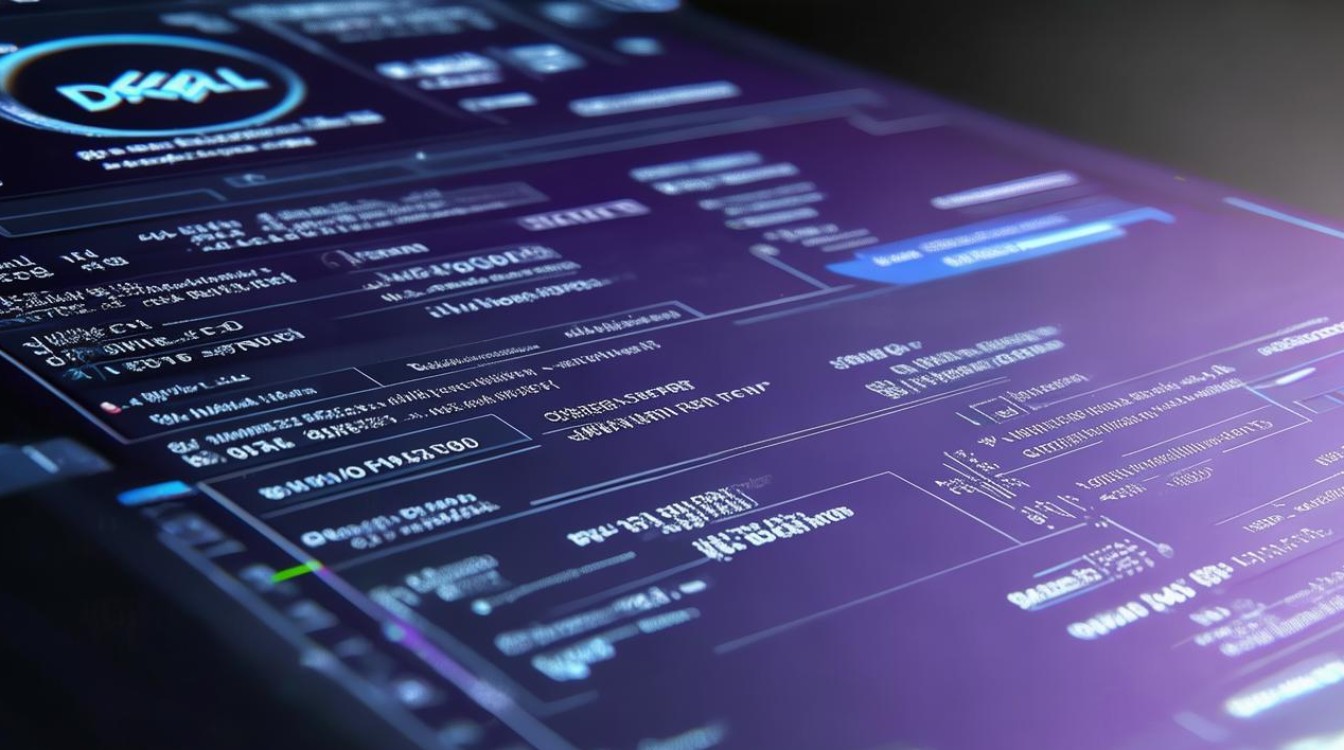
- 若电脑预装Windows 8/10/11且硬盘为GPT分区,优先选择UEFI模式,支持大容量硬盘和快速启动。
- 若使用老旧U盘启动盘或MBR分区,可选择Legacy模式,但需注意兼容性限制(如无法启用Secure Boot)。
- 建议:新机型默认使用UEFI模式,并在制作U盘启动盘时选择UEFI兼容模式(如Rufus工具中勾选“UEFI”)。
Q2:重装系统后,戴尔电脑无法进入系统怎么办?
A2:
- 检查启动顺序:重新进入BIOS,确保硬盘(如Windows Boot Manager)在启动序列中排第一。
- 修复引导:使用U盘启动盘中的PE系统,打开命令提示符(CMD),执行以下命令:
bootrec /fixmbr bootrec /rebuildbcd
- 检查Secure Boot:若安装非官方系统,可能需要禁用Secure Boot并重新配置启动项。
- 重置BIOS:若设置混乱,可尝试拔掉电源(台式机)或长按电源键强制关机(笔记本),
版权声明:本文由 芯智百科 发布,如需转载请注明出处。







 冀ICP备2021017634号-12
冀ICP备2021017634号-12
 冀公网安备13062802000114号
冀公网安备13062802000114号